显示隐藏文件夹,小猪教您电脑如何显示隐藏文件夹
- 时间:2018年03月13日 10:00:02 来源:魔法猪系统重装大师官网 人气:5326
使用的电恼是公用的电腦的话,有很多不想要别人看到的文件,照片等,那就需要把文件夹隐藏起来,那么如果用户有一天心血来潮,想要打开隐藏文件夹,而对于一些用户来说,犹如大海捞针,怎样隐藏文件夹?不知道的用户就来看看小编整理的教程了。
很多时候,我们在比较重要的文件,我们会把它保护隐藏起来。这样就会比较安全。那我们要怎么隐藏文件呢?隐藏后,我们怎么再次打开显示隐藏文件呢?这个问题就难倒了很多的用户了,对此,小编就给大家带来了电脑显示隐藏文件夹的操作步骤了。
电脑如何显示隐藏文件夹
点击“我的电脑”

文件夹载图1
打开:我的电脑,在导航栏中点击‘工具’
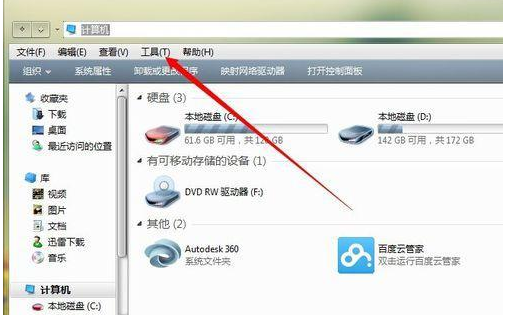
显示文件夹载图2
点击之后会出现下拉地址,点击‘文件夹选项’进入
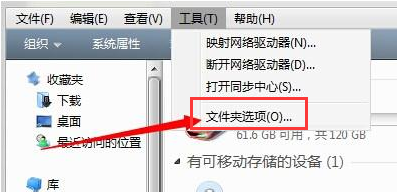
文件夹载图3
点击进入文件夹选择之后点击‘查看’

显示载图4
进入查看后拉动滚动条,找到‘隐藏受保护的操作系统文件’把前面的勾去掉,再把不显示隐藏的文件设置成显示隐藏文件

显示载图5
设置完成之后确定,然后再看看有没有成功。
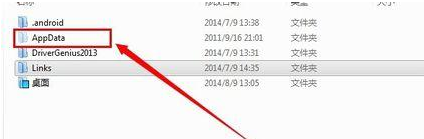
显示文件夹载图6
以上就是电脑显示隐藏文件夹的操作方法了。









